يواجه العديد من مستخدمي أجهزة Mac صعوبات متكررة في إدارة وتعديل ملفات PDF بشكل فعال. قد يكون تحرير وتحويل ملفات PDF تحديًا بدون أدوات مناسبة، مما يبرز الحاجة إلى حل موثوق. يتم تقديم PDF24 Mac كحل محتمل يوفر وظائف لتعديل وتحويل ملفات PDF بسلاسة. ومع ذلك، من الضروري الاعتراف بأن بعض المستخدمين قد يواجهون إزعاجات بسبب كثرة الإعلانات وواجهة المستخدم القديمة في PDF24.
كاستجابة لذلك، نقترح النظر في UPDF كخيار أكثر تطورًا. يوفر UPDF أساسًا قويًا لتحرير وتحويل ملفات PDF، ويتميز بواجهة مستخدم أكثر سلاسة وتجربة خالية من الإعلانات. لاستعادة السيطرة على إدارة ملفات PDF الخاصة بك، نوصي بشدة بتحميل UPDF اليوم.
Windows • macOS • iOS • Android آمن بنسبة 100%
الجزء الأول: هل يمكنني تحميل برنامج PDF24 Creator لأجهزة Mac؟
لا، لا يمكن لمستخدمي أجهزة Mac الوصول إلى PDF24 Creator، حيث إنه مصمم حصريًا لأنظمة تشغيل Windows ولا يتوافق مع بيئات Mac أو Linux. هذه القيود ناتجة عن التركيز الأساسي للبرنامج على وظائف Windows، مما يقصر استخدامه على هذه المنصة فقط. يتيح الإصدار المخصص لـ Windows للمستخدمين التنقل بسهولة في تحرير الملفات مع أوضاع عرض متعددة ومشاهد مدمجة.
يمكن للمستخدمين إدارة ملفات PDF بسهولة باستخدام واجهة السحب والإفلات المريحة. بالإضافة إلى ذلك، يقوم البرنامج بتجميع وإنشاء وتعديل ملفات PDF بسلاسة عن طريق دمج أو تقسيم الملفات. يمكنك التحكم في الملفات من خلال ميزات لإضافة، إزالة، استخراج، تدوير، ترتيب، ونقل صفحات PDF. علاوة على ذلك، يوفر البرنامج إمكانية استيراد وتحويل مختلف المستندات تلقائيًا من Word وExcel والصور وغيرها إلى تنسيق PDF.
بالإضافة إلى ذلك، يُعزز الأداة الإنتاجية من خلال ميزات متابعة مثل الحفظ، الطباعة، البريد الإلكتروني، والفاكس لضمان حل شامل لجميع احتياجاتك المتعلقة بملفات PDF. ومع ذلك، PDF24 Mac ليس خيارًا مناسبًا لمستخدمي Mac، ويمكنهم البحث عن بدائل تلبي احتياجاتهم فيما يتعلق بملفات PDF. في هذه المقالة، سنستعرض أفضل بديل متوافق مع أجهزة Mac لضمان إدارة سلسة وفعالة للمستندات.

الجزء الثاني: أفضل بديل لـ PDF24 Creator لأجهزة Mac
إذا كنت تبحث عن محرر PDF شامل لحل مشكلاتك المتعلقة بملفات PDF، فلا داعي للبحث بعيدًا، حيث يعتبر UPDF لأجهزة Mac هو الحل المثالي. هذه الأداة هي البديل الأمثل لـ PDF24 Mac، حيث توفر مجموعة متنوعة من الميزات التي يمكنها تحويل ملفات PDF الخاصة بك. علاوة على ذلك، يمكن لهذا المحرر تعديل المستندات المختلفة بدقة عالية. تتميز الأداة بواجهة مستخدم بديهية ترشدك عبر العمليات المختلفة لتحرير الملفات.

بالإضافة إلى ذلك، لا يقتصر UPDF على التحرير فقط، بل يوفر لك ميزات أخرى مثل التعليقات التوضيحية، والتحويل، والتنظيم، وتقنية OCR، والعديد من الميزات الأخرى. يمكنك استكشاف مجموعة غير محدودة من المميزات التي تتيح لك التعامل مع ملفات PDF باحترافية. لذا، قم بتحسين تجربة تحرير ملفات PDF الخاصة بك عن طريق تحميل هذه الأداة الرائعة والوصول إلى فنون التحول الرقمي لملفات PDF.
Windows • macOS • iOS • Android آمن بنسبة 100%
الميزات الرئيسية
- تتيح لك ميزة التعليقات التوضيحية في UPDF إدراج تعليقات، أشكال، وملاحظات لاصقة في ملفات PDF. هذه الميزة تسهل التعاون مع الأصدقاء أو للاستخدام الشخصي.
- يمكن للمستخدمين ضمان أمان وسرية ملفات PDF الخاصة بهم باستخدام ميزات الحماية في UPDF. يمكنك تشفير المستندات بكلمات مرور تمنع الأشخاص غير المصرح لهم من تعديل أو طباعة مستنداتك الحساسة.
- علاوة على ذلك، يمكنك تعزيز هوية علامتك التجارية عن طريق إضافة العلامات المائية المخصصة إلى ملفات PDF باستخدام UPDF. يمكنك إضافة شعار، إشعار حقوق الطبع والنشر، أو تصميم جرافيكي فريد لمستندك لجعل علامتك التجارية أكثر مصداقية.
- تتيح لك ميزة OCR في UPDF تحويل المستندات الممسوحة ضوئيًا أو الصور إلى نص قابل للبحث والتحرير. هذه الميزة مفيدة جدًا لتحويل المحتوى المطبوع إلى تنسيق رقمي.
- بالإضافة إلى ذلك، تتيح لك ميزة السحابة العمل بشكل أفضل مع ملفات PDF عبر منصات وأجهزة مختلفة. يمكنك تنظيم مستنداتك باستخدام تخزين قائم على السحابة، مما يجعل عملك أكثر كفاءة.
- تدعم الأداة العديد من اللغات، مثل الإنجليزية، الفرنسية، الألمانية، الإيطالية، وغيرها الكثير. بالإضافة إلى ذلك، يمكنك مشاركة المحتوى الخاص بك عالميًا مع الآخرين أو تحويل الملفات من لغات مختلفة إلى لغتك الخاصة.
- علاوة على ذلك، تم تزويد بالذكاء الاصطناعي الذي يمكنه مساعدتك في حل مختلف المشكلات المتعلقة بملفات PDF. يمكنك استخدام هذه الميزة لتلخيص، ترجمة، وشرح محتويات PDF المختلفة.
- يمكنك إدارة الصفحات بسهولة باستخدام ميزة التنظيم البديهية في UPDF. يتيح لك استخراج، تقسيم، تدوير، إعادة ترتيب، استبدال، حذف أو إضافة صفحات جديدة بكفاءة عالية.
هل ترغب في معرفة المزيد عن أفضل محرر PDF لمستخدمي Mac؟ شاهد هذا الفيديو:
الجزء الثالث: كيفية تحرير ملفات PDF باستخدام بديل PDF24 Creator لأجهزة Mac
بينما يفضل العديد من المستخدمين PDF24 المصمم لنظام Windows، فإن مستخدمي أجهزة Mac يبحثون عن بديل يناسب نظامهم. هنا يأتي UPDF كحل قوي لتحرير ملفات PDF، حيث يلبي جميع المتطلبات المتعلقة بتعديلات ملفات PDF لمستخدمي Mac.
بفضل واجهته البديهية وميزاته القوية، يظهر UPDF كبديل موثوق. الآن، دعونا نستكشف دليلًا تفصيليًا لاستخدام UPDF لتحرير ملفات PDF على أجهزة Mac لتجربة تحرير مستندات مرنة وخالية من المتاعب:
الخطوة الأولى: تحميل البرنامج وفتح الملف على UPDF
ابدأ عملية تحرير ملفات PDF عن طريق تحميل مجموعة أدوات UPDF لأجهزة Mac باستخدام زر "تحميل مجاني". بعد ذلك، قم بتشغيل UPDF على جهازك وافتح واجهته الرئيسية. ثم، اختر زر "فتح ملف" على الشاشة الرئيسية، وابحث عن ملف PDF المطلوب من الجهاز وقم باستيراده إلى الأداة لفتحه.
Windows • macOS • iOS • Android آمن بنسبة 100%
الخطوة الثانية: إجراء تعديلات على نص ملف PDF
بعد فتح ملف PDF بنجاح على UPDF، توجه إلى شريط الأدوات الأيسر واختر أيقونة "Edit PDF(تحرير PDF)".
إذا كنت ترغب في تعديل نص المستند، "انقر نقرًا مزدوجًا" على القسم المطلوب، وستظهر قائمة منبثقة بجانب النص. هنا، يمكنك تعديل نمط الخط، اللون، الحجم، ومحاذاة النص حسب احتياجاتك.

الخطوة الثالثة: تعديل الصور المتاحة في مستند PDF
لتعديل الصورة في مستند PDF، انتقل إلى الصورة المطلوبة وانقر "نقرًا مزدوجًا" عليها. سيفتح ذلك قائمة صغيرة يمكنك من خلالها نسخ، حذف، استبدال، تدوير، استخراج، وقص الصورة لتلبية الاحتياجات الخاصة للمحتوى.

الخطوة الرابعة: تعديل الروابط الموجودة في ملف المستند
يتيح لك UPDF إجراء تعديلات على أنماط الإحالة والروابط. لهذا الغرض، توجه إلى الروابط المتاحة في المستند وانقر "نقرًا مزدوجًا" لتحصل على قائمة صغيرة للتحرير. هنا، يمكنك اختيار الخط، اللون، والحجم المطلوب لجعل روابط الويب أكثر جاذبية بصريًا.
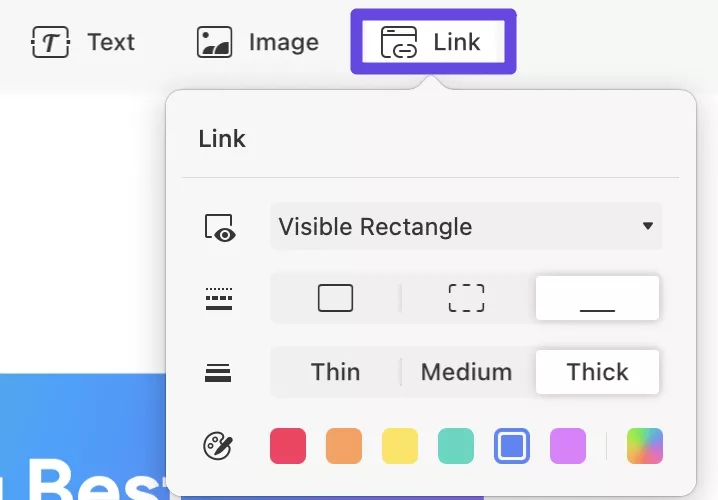
يمكن للمستخدمين إضافة هذه الأداة الفعالة لتحرير ملفات PDF إلى أدواتهم عبر النقر على زر التحميل الموجود أدناه للتثبيت السريع. وما الذي يميز هذا أكثر؟ يوفر خصمًا كبيرًا للمستخدمين خلال موسم العروض هذا. احصل عليه الآن قبل انتهاء العرض!
Windows • macOS • iOS • Android آمن بنسبة 100%
الجزء الرابع: كيفية تحويل ملفات PDF باستخدام بديل PDF24 Creator لأجهزة Mac
يمكن للمستخدمين العثور على بديل لـ PDF24 macOS باستخدام ميزة التحويل المتقدمة في UPDF، التي تتيح تحويل الملفات إلى صيغ أخرى بكفاءة باستخدام خوارزميات مبتكرة.
علاوة على ذلك، تدعم هذه الميزة تحويل ملفات PDF إلى Word و CSV و HTML وصور وغيرها من الصيغ. في القسم التالي، سنستعرض خطوات تحويل ملفات PDF على أجهزة Mac إلى صيغ متنوعة.
1. تحويل ملف PDF واحد
يمكنك تغيير صيغة ملفات PDF الخاصة بك وفقًا لاحتياجاتك باستخدام ميزة UPDF Convert. ستوجهك الخطوات التالية حول كيفية تحويل ملف PDF واحد إلى صيغ ملفات مختلفة:
- لتحويل ملف PDF واحد، انقر على أيقونة "تصدير PDF" من اللوحة الجانبية اليمنى.
- بعد ذلك، اختر الصيغة التي ترغب في تصدير ملف PDF بها.
- بعد التصدير، ستظهر شاشة صغيرة حيث يمكنك اختيار الإعدادات وفقًا لمتطلباتك.
- يمكنك تغيير صيغة الإخراج، التعرف على النصوص، ولغة ملف PDF.
- بالإضافة إلى ذلك، يمكنك تحديد "Page Range(نطاق الصفحات)" من مخصص إلى جميع الصفحات، ثم النقر على زر "Export(تصدير)".

2. التحويل الدفعي
تتيح لك ميزة UPDF للتحويل الدفعي تحويل ملفات متعددة إلى صيغ ملفات مختلفة دفعة واحدة. في ما يلي دليل خطوة بخطوة لكيفية تحويل ملفات PDF باستخدام التحويل الدفعي:
- بمجرد تشغيل UPDF، انقر على زر "Batch PDFs" تحت زر "PDF Tools(أدوات PDF)".
- هنا، اختر خيار "Convert(تحويل)"، ثم انقر على زر "Add Files(إضافة ملفات)" لتحديد ملفات PDF التي ترغب في تحويلها. هناك خيارات أخرى لإضافة الملفات، مثل إضافة الملفات المفتوحة أو إضافة المجلدات.
- بعد إضافة ملفات PDF المطلوبة، يمكنك تخصيص خيارات التخطيط المتاحة على الجانب الأيمن من الشاشة.
- يمكنك اختيار صيغ ملفات متعددة، مثل PowerPoint والنص و RTF، من خلال النقر على قائمة "Output Format(صيغة الإخراج)" المنسدلة. بالإضافة إلى ذلك، في صيغة Word وRTF، يمكنك الاختيار بين ثلاثة خيارات: "Retain Flowing Text(الاحتفاظ بالنص المتدفق)"، "Retain Page Layout(الاحتفاظ بتخطيط الصفحة)"، أو "Exact Reconstruction(إعادة بناء دقيقة)".
- عند الانتهاء من إجراء التغييرات، انقر على زر "Apply(تطبيق)" في الزاوية اليمنى السفلى. بمجرد فتح مربع الحوار، يمكنك تعيين ملفك المحول إلى المجلد المطلوب.
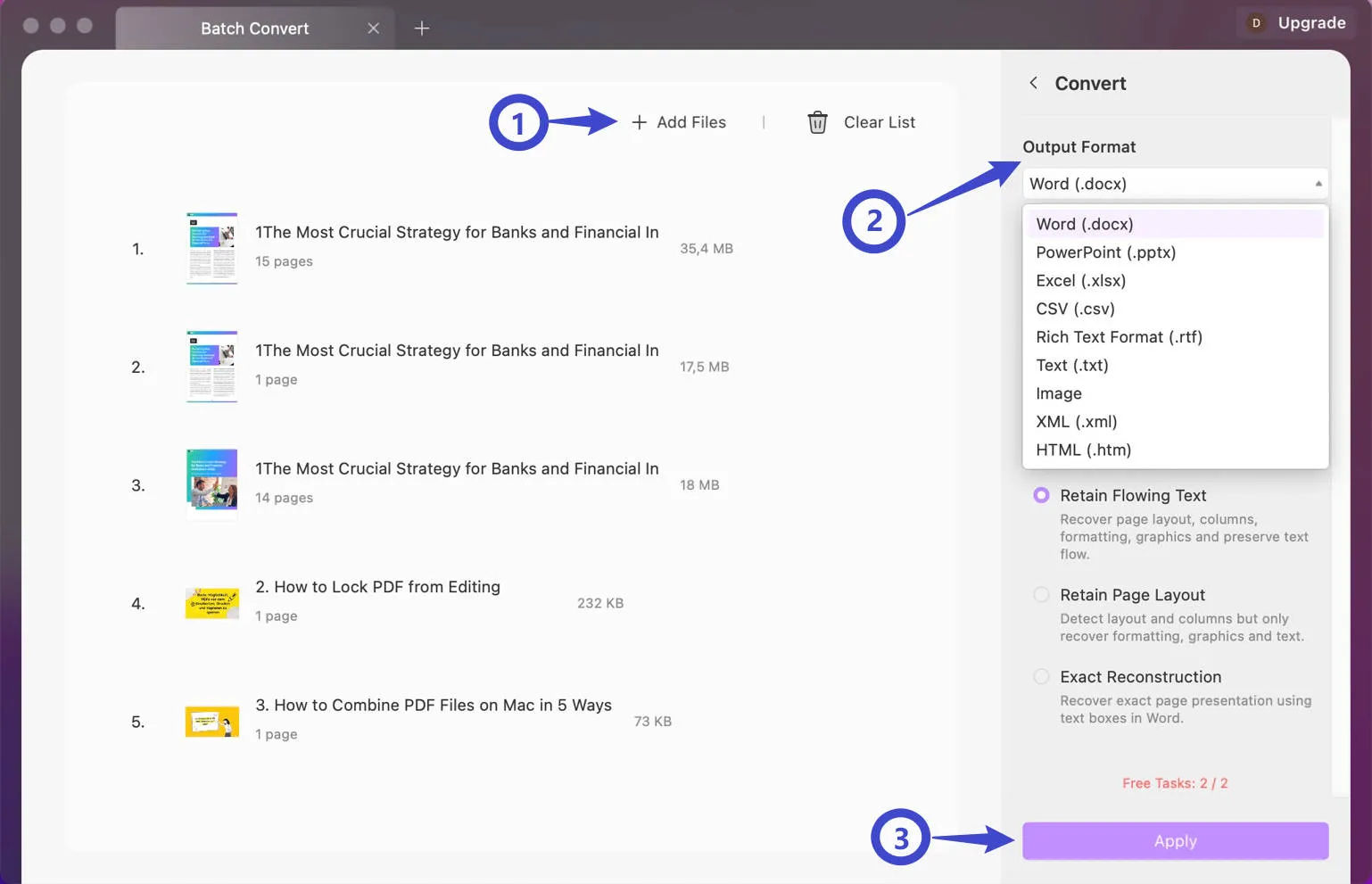
بعد تقديم العملية، قد تتساءل كيف يمكنك الحصول على هذه الأداة. ببساطة، انقر على الزر أدناه وقم بتثبيتها على جهازك. تقدم الأداة تحويلين مجانيين في اليوم.
Windows • macOS • iOS • Android آمن بنسبة 100%
الجزء الخامس: كيفية ضغط ملفات PDF باستخدام بديل PDF24 Creator لأجهزة Mac
حان الوقت الآن لاستعراض خطوات ضغط ملفات PDF الكبيرة باستخدام بديل PDF24 Creator لأجهزة Mac. توفر ميزة الضغط في UPDF إمكانية تقليص حجم الملفات الكبيرة إلى حجم معقول، مما يجعلها أسهل للمشاركة والتخزين. اتبع الخطوات أدناه لمعرفة كيفية تقليل حجم ملف PDF الخاص بك على أجهزة Mac:
الخطوة الأولى: تقليل حجم الملف
عند فتح ملف PDF كبير الحجم في UPDF، انقر على زر "Save as Other(حفظ كـ)" في اللوحة الجانبية اليمنى. من هنا، اضغط على زر "Reduce File Size(تقليل حجم الملف)" لفتح نافذة منبثقة صغيرة.
الخطوة الثانية: اختيار حجم الملف المطلوب
عند فتح النافذة التي تحمل اسم "Document Quality(جودة المستند)"، ستتيح لك أربع خيارات للجودة. اختر خيار الجودة المطلوب من الحد الأقصى إلى الأدنى واضغط على زر "Save As(حفظ باسم)". الآن، اختر الموقع واسم الملف الجديد الخاص بملف PDF المضغوط، ثم انقر على زر "Save(حفظ)".
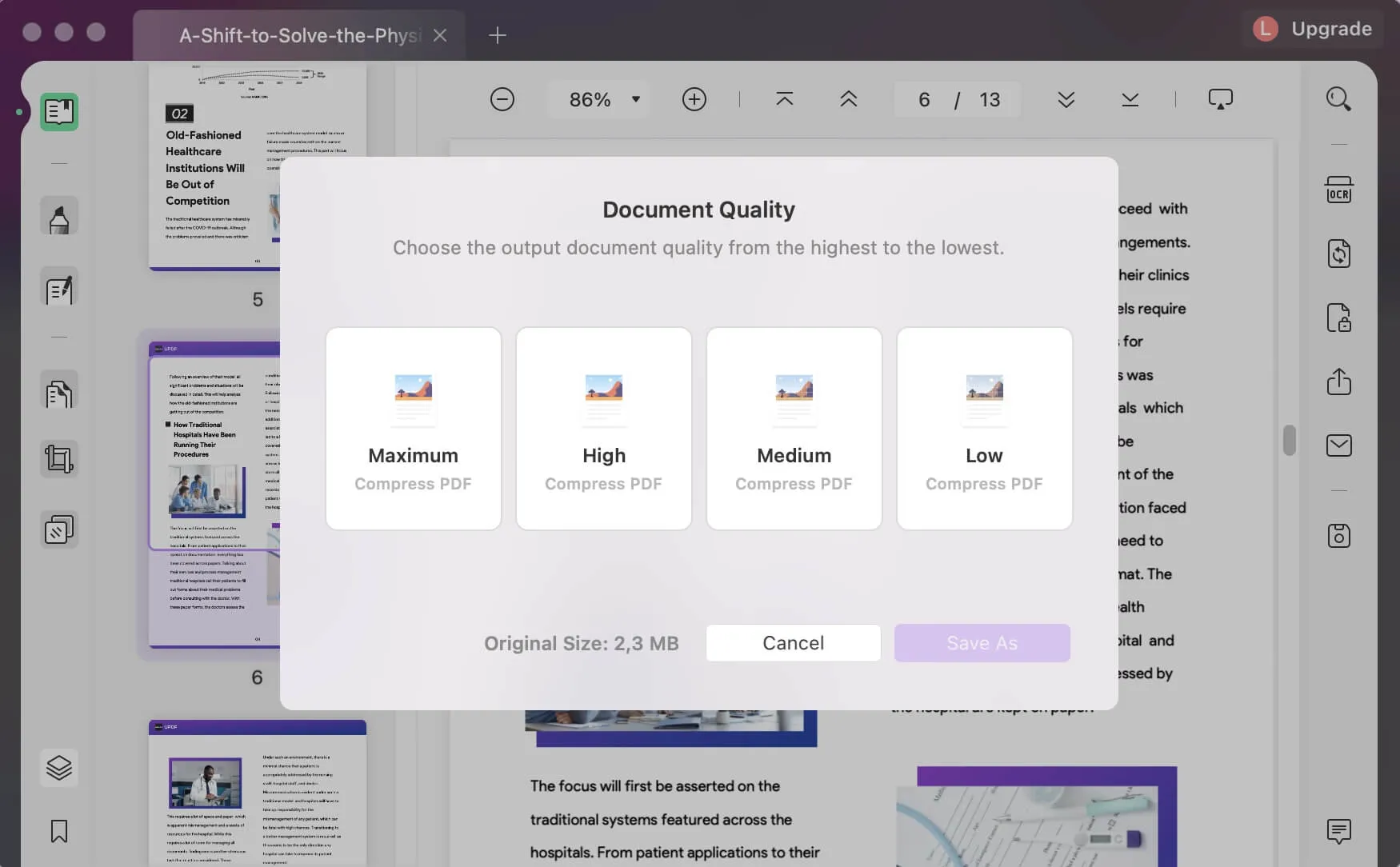
الخاتمة
في الختام، يوفر PDF24 لأجهزة Mac ميزات أساسية لتحرير وتحويل ملفات PDF على نظام Windows. ومع ذلك، فإن عيوبه، مثل عدم توفر تحميل PDF24 لأجهزة Mac، ووجود العديد من الإعلانات، والواجهة القديمة، قد تؤثر على تجربة المستخدم. لذلك، نوصي بشدة باستخدام UPDF كبديل أفضل.
بفضل واجهته السهلة الاستخدام وأدوات التحرير القوية، بالإضافة إلى بيئة خالية من الإعلانات، يوفر UPDF تجربة متميزة لمستخدمي Mac الذين يحتاجون إلى إدارة فعالة لملفات PDF. يمكن للمستخدمين تحسين مهامهم المتعلقة بالمستندات بسهولة، بما في ذلك تحرير، تحويل وضغط ملفات PDF. كما يحتفظ UPDF بتخطيط الملفات الأصلي ويحافظ على سلامة المستندات أثناء التحويل والضغط لضمان مشاركة سلسة.
إلى جانب ذلك، يتيح UPDF دمج، تقسيم وتعديل ملفات PDF بأدوات سهلة الاستخدام تعزز من العمل التعاوني. لذلك، نوصي بشدة بتحميل وتجربة UPDF الآن للاستمتاع بتجربة تحرير ملفات PDF أكثر فعالية وسلاسة.
Windows • macOS • iOS • Android آمن بنسبة 100%
 UPDF
UPDF
 UPDF لـWindows
UPDF لـWindows UPDF لـMac
UPDF لـMac UPDF لـiPhone/iPad
UPDF لـiPhone/iPad UPDF لـAndroid
UPDF لـAndroid  UPDF AI عبر الإنترنت
UPDF AI عبر الإنترنت UPDF Sign
UPDF Sign عرض PDF
عرض PDF التعليق لملف PDF
التعليق لملف PDF تحرير PDF
تحرير PDF تحويل PDF
تحويل PDF إنشاء PDF
إنشاء PDF ضغط PDF
ضغط PDF تنظيم PDF
تنظيم PDF دمج PDF
دمج PDF تقسيم PDF
تقسيم PDF اقتصاص PDF
اقتصاص PDF حذف صفحات PDF
حذف صفحات PDF تدوير PDF
تدوير PDF توقيع PDF
توقيع PDF نموذج PDF
نموذج PDF مقارنة PDF
مقارنة PDF حماية PDF
حماية PDF طباعة PDF
طباعة PDF معالجة الدفعات
معالجة الدفعات OCR
OCR UPDF Cloud
UPDF Cloud حول UPDF AI
حول UPDF AI حلول UPDF AI
حلول UPDF AI الأسئلة الشائعة حول UPDF AI
الأسئلة الشائعة حول UPDF AI تلخيص PDF
تلخيص PDF ترجمة PDF
ترجمة PDF شرح PDF
شرح PDF الدردشة مع PDF
الدردشة مع PDF الدردشة مع الصورة
الدردشة مع الصورة تحويل PDF إلى خريطة ذهنية
تحويل PDF إلى خريطة ذهنية الدردشة مع AI
الدردشة مع AI دليل المستخدم
دليل المستخدم المواصفات التقنية
المواصفات التقنية التحديثات
التحديثات الأسئلة الشائعة
الأسئلة الشائعة حيل UPDF
حيل UPDF مدونة
مدونة الأخبار
الأخبار مراجعات UPDF
مراجعات UPDF مركز التحميل
مركز التحميل اتصل بنا
اتصل بنا












